Windows10应用商店提示错误0x800704CF怎么办
使用Windows10正式版系统过程中,我们经常需要到应用商店下载自己所需的应用。不过,最近一些用户在打开应用商店时,遇到提示“我们这一端出现问题。请稍等片刻,然后再试一次。错误代码0x800704CF。可在需要时使用。”。这可能是网络的问题,可以用下面的办法来解决。
推荐:windows10官方iso下载
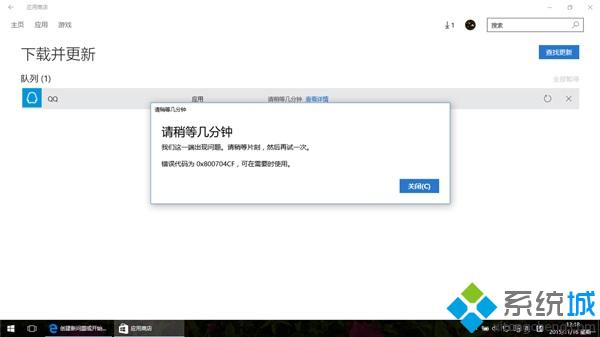
方法1:
尝试新建一个本地管理员账户,用新建账户登陆电脑查看应用商店是否正常。
方法2:
可以使用命令重置应用商店:
按住Windows键+R键,输入“wsreset”,按下回车,检查问题。
同时请检查计算机是否有系统更新补丁可用,安装系统补丁。
方法3:尝试重置WinSock查看一下:
在Windows键+X键,点击管理员命令提示符中运行netsh winsock reset回车。
方法4:
同时可以尝试下面的方法:
按住Windows键+X键,选择命令提示符(管理员),输入下面的命令:
DISM.exe /Online /Cleanup-image /Scanhealth
DISM.exe /Online /Cleanup-image /Restorehealth
方法5:
可以删除临时文件。
在C:\Windows\SoftwareDistribution下删除DataStore文件夹下的内容和Download文件夹下的内容。
重启计算机查看结果。删除之前可以备份文件。
Windows10应用商店提示错误0x800704CF的五种解决方法就为大家介绍到这里了。遇到同样问题的朋友们,可以根据自己的需求,任选一种方法进行操作。
相关教程:无法访问0x800704cfwindows10应用商店我告诉你msdn版权声明:以上内容作者已申请原创保护,未经允许不得转载,侵权必究!授权事宜、对本内容有异议或投诉,敬请联系网站管理员,我们将尽快回复您,谢谢合作!










